KELBI.WEB.ID – Termux adalah aplikasi terminal emulator yang sangat berguna untuk pengguna Android yang suka ngoding atau bermain dengan Linux.
Namun, kadang tampilan Termux bisa berubah dan membuat kita bingung. Tenang, tim kelbi punya solusi nih!
Berikut ini 7 cara mengembalikan tampilan Termux seperti semula dengan mudah.
Cara Mengembalikan Tampilan Termux Seperti Semula dengan Mudah
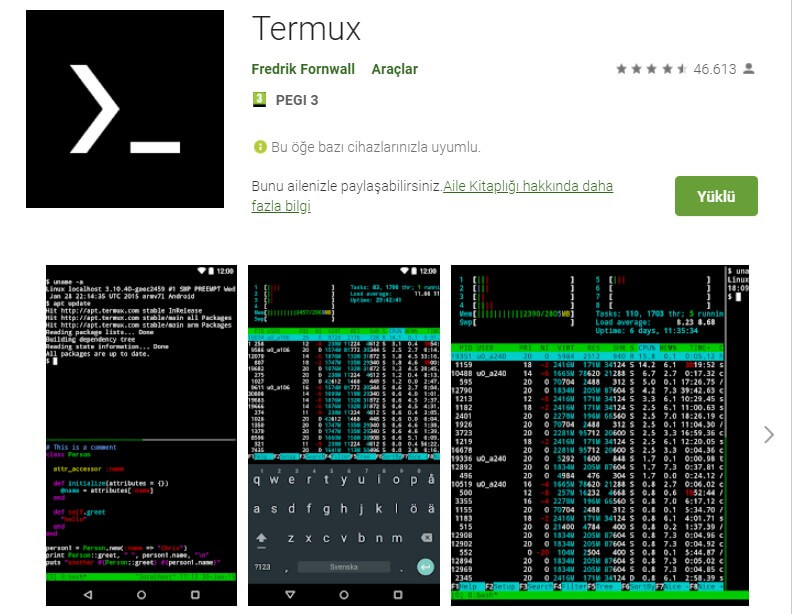
1. Reset Termux ke Pengaturan Awal
Cara paling mudah dan cepat untuk mengembalikan tampilan Termux seperti semula adalah dengan meresetnya ke pengaturan awal. Berikut langkah-langkahnya:
- Buka Termux di HP kamu.
- Ketik perintah berikut untuk menghapus semua data dan pengaturan:
rm -rf $HOME/.termux rm -rf $HOME/*- Tutup Termux dan buka kembali.
Dengan cara ini, Termux akan kembali seperti saat pertama kali diinstal.
2. Menggunakan Perintah Termux-Reinstall
Cara kedua adalah dengan menggunakan perintah termux-reinstall. Ini adalah perintah khusus untuk menginstal ulang Termux dan semua paket yang terpasang. Berikut caranya:
- Buka Termux di HP kamu.
- Ketik perintah berikut:
pkg reinstall- Ikuti instruksi yang muncul di layar untuk menyelesaikan proses instalasi ulang.
3. Menghapus dan Menginstal Ulang Termux
Kalau dua cara di atas belum berhasil, kamu bisa coba menghapus dan menginstal ulang aplikasi Termux. Berikut langkah-langkahnya:
- Buka menu Pengaturan di HP kamu.
- Pilih Aplikasi dan cari Termux.
- Tap Hapus Instalasi.
- Buka Google Play Store dan cari Termux, lalu instal kembali.
Setelah diinstal ulang, Termux akan kembali ke tampilan awal.
4. Mengatur Ulang Konfigurasi Termux
Seringkali perubahan tampilan disebabkan oleh konfigurasi yang salah. Kamu bisa mengatur ulang konfigurasi Termux dengan cara berikut:
- Buka Termux di HP kamu.
- Ketik perintah berikut untuk mengedit file konfigurasi:
nano $HOME/.termux/termux.properties- Hapus atau sesuaikan konfigurasi yang ada di file tersebut, lalu simpan perubahan.
5. Menggunakan Termux Styling
Kalau kamu pernah mengubah tampilan Termux menggunakan Termux Styling, kamu bisa mengembalikannya ke tampilan semula dengan langkah-langkah berikut:
- Buka Termux di HP kamu.
- Ketik perintah berikut untuk membuka Termux Styling:
termux-styling- Pilih tema default atau tema yang mirip dengan tampilan awal Termux.
6. Menghapus Cache Termux
Cache yang menumpuk juga bisa menyebabkan tampilan Termux berubah. Kamu bisa menghapus cache Termux dengan cara berikut:
- Buka menu Pengaturan di HP kamu.
- Pilih Aplikasi dan cari Termux.
- Tap Hapus Cache.
Setelah cache dihapus, buka kembali Termux dan lihat apakah tampilannya sudah kembali normal.
7. Memulihkan Pengaturan dari Cadangan
Kalau kamu pernah mencadangkan pengaturan Termux sebelumnya, kamu bisa memulihkannya dengan langkah-langkah berikut:
- Buka Termux di HP kamu.
- Ketik perintah berikut untuk memulihkan pengaturan dari cadangan:
tar -xvzf backup-termux.tar.gz -C $HOME- Pastikan file backup-termux.tar.gz ada di direktori home kamu sebelum menjalankan perintah di atas.
Tips Menghindari Perubahan Tampilan di Termux
Agar tampilan Termux kamu tetap stabil dan sesuai keinginan, berikut beberapa tips dari tim kelbi:
- Hindari Mengedit File Konfigurasi Sembarangan: Pastikan kamu tahu apa yang kamu lakukan saat mengedit file konfigurasi.
- Buat Cadangan Sebelum Mengubah Pengaturan: Selalu buat cadangan pengaturan sebelum melakukan perubahan besar.
- Gunakan Tema Resmi: Gunakan tema dan plugin resmi yang disediakan oleh Termux atau aplikasi terpercaya lainnya.
FAQ Seputar Mengembalikan Tampilan Termux
1. Apakah semua perubahan tampilan bisa dikembalikan dengan cara di atas?
Ya, sebagian besar perubahan tampilan bisa dikembalikan dengan cara di atas. Namun, jika ada perubahan yang disebabkan oleh aplikasi pihak ketiga, mungkin perlu langkah tambahan.
2. Apakah reset Termux akan menghapus semua data?
Ya, reset Termux akan menghapus semua data dan pengaturan, jadi pastikan kamu mencadangkan data penting sebelum melakukan reset.
3. Apakah ada cara lain untuk mengembalikan tampilan Termux?
Selain cara di atas, kamu juga bisa mencari solusi di forum atau komunitas pengguna Termux untuk mendapatkan bantuan lebih lanjut.
Kesimpulan
Dengan 7 cara mengembalikan tampilan Termux seperti semula yang sudah tim kelbi jelaskan, kamu nggak perlu khawatir lagi kalau tampilan Termux berubah.
Mulai dari reset pengaturan, instal ulang aplikasi, hingga mengatur ulang konfigurasi, semuanya bisa kamu coba sesuai dengan kebutuhan dan kenyamanan kamu.
Semoga panduan ini bermanfaat dan bisa membantu kamu dalam mengembalikan tampilan Termux seperti semula. Selamat mencoba dan semoga sukses!
***
